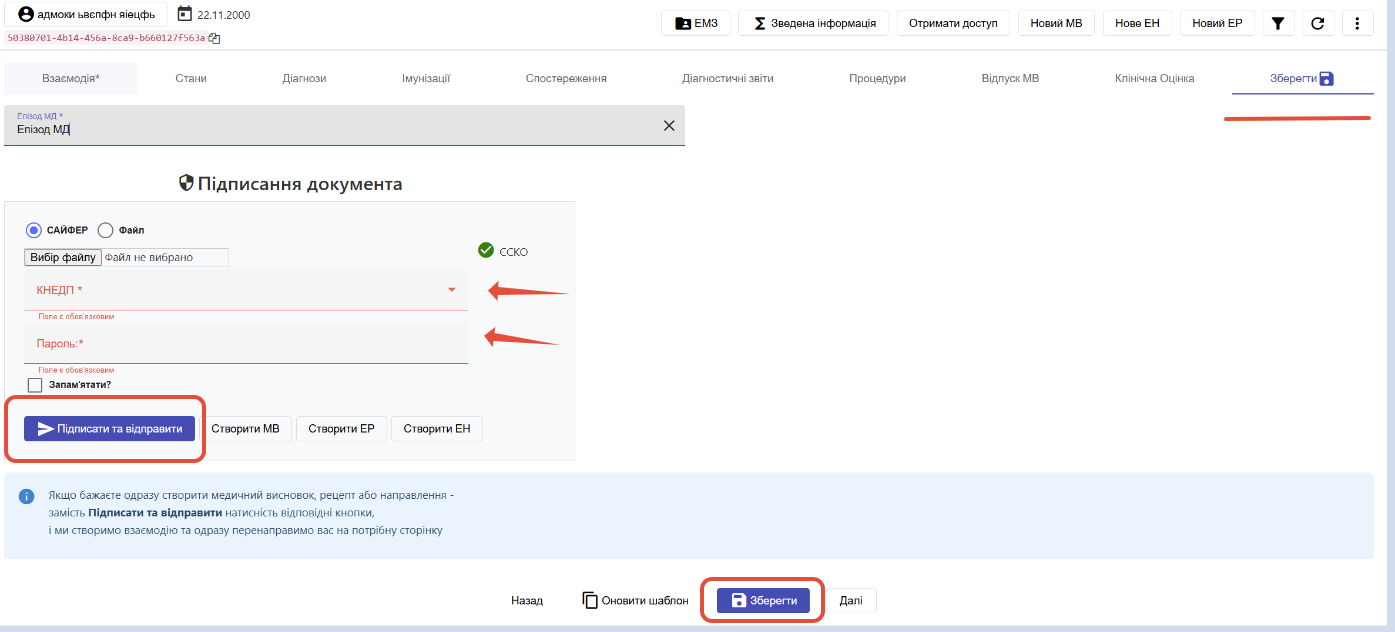ЗМІСТ
- Передумови:
- Крок 1. Створюємо Взаємодію
- Крок 2. Реєстрація запису про відпуск медичного виробу
- Відпуск МВ без Е-рецепту на МВ
- Медичний виріб за типом:обрати тип медичного виробу можна натиснувши на поле для вводу, та за допомогою пошуку обрати необхідний тим педичного виробу, після чого - скоригувати кількість.
- Медичний виріб за моделлю:
- Щоб обрати медичний виріб за моделлю, необхідно натиснути на відповідний перемикач, та у новому полі, натиснути плюсик. Система відкриє нове вікно з переліком доступних моделей медичниз вробів. Лікар обирає необхідну модель і коригує кількість за необхідністю.Як це зробити - можна переглянути нижче на короткому відео:
- Відпуск МВ за Е-рецептом на МВ
- Відпуск МВ без Е-рецепту на МВ
- Відправка даних в ЕСОЗ
- Пов'язані матеріали:
Передумови:
- Активний, налаштований медичний заклад
- Активний, налаштований підрозділ - Місце надання медичних послуг МНП
- Користувач має бути типу - Лікар з активним обліковим записом ЕСОЗ
- Користувач має бути Авторизованим - деталі тут
- Користувач має перебувати в карті пацієнта ЕСОЗ
Крок 1. Створюємо Взаємодію
- Фіксуємо звернення пацієнта взаємодією. Якщо відповідний епізод відсутній, його можна буде створити під час створення взаємодії
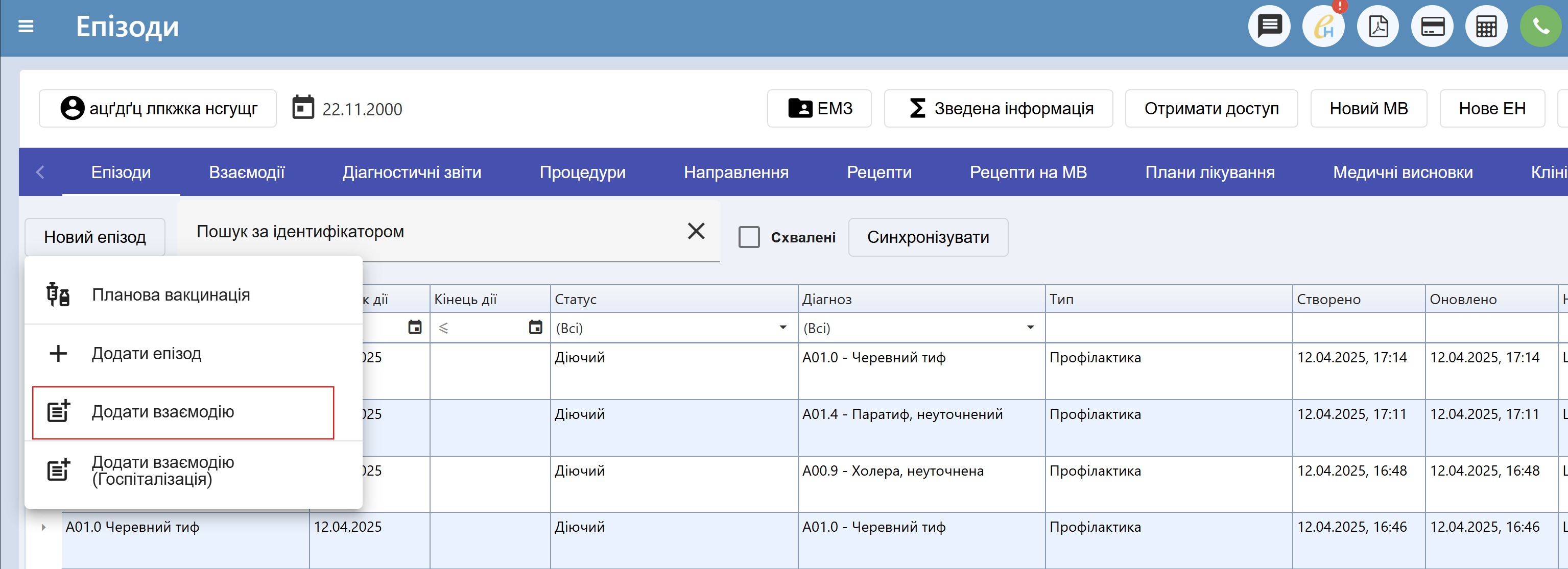
- заповнюємо необхідну інформацію для подальшого відпуску МВ
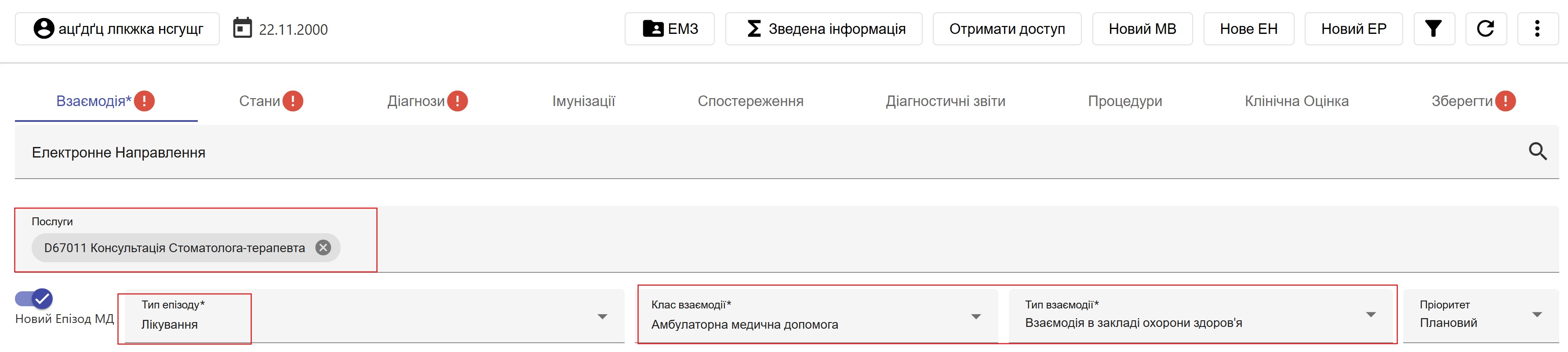
Вказуємо необхідний стан\діагноз
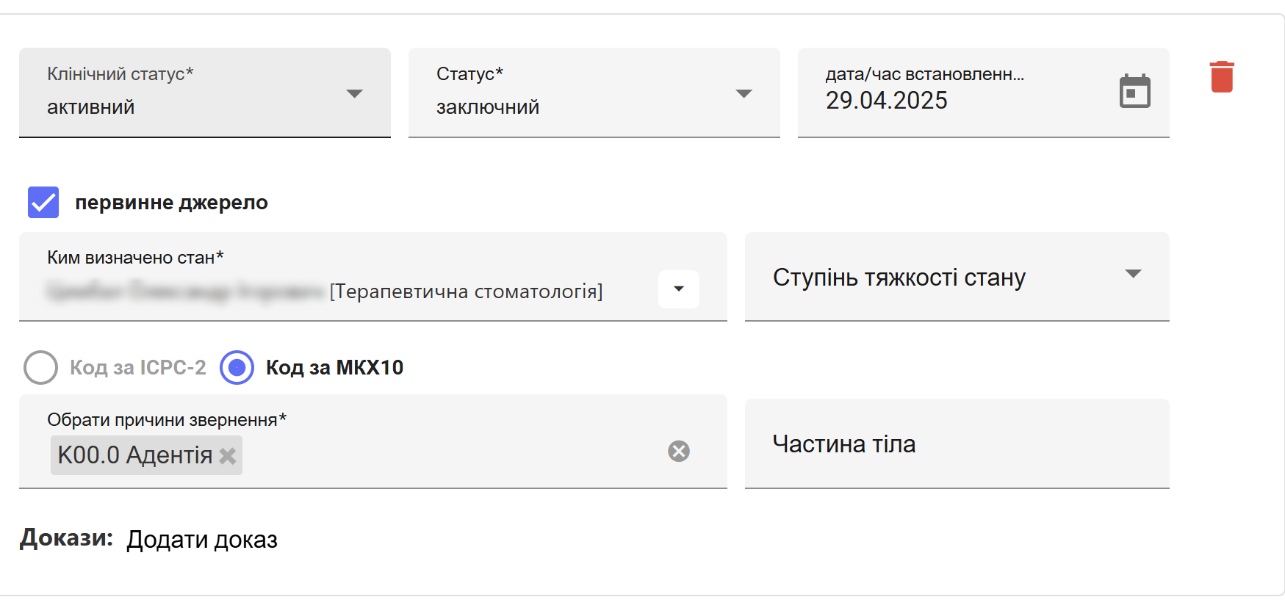
Крок 2. Реєстрація запису про відпуск медичного виробу
відпуск медичного виробу може здійснюватись за е-запитом на МВ так і без.
Е-рецепт на МВ з вказанням програми не можуть бути погашені через взаємодію.
Відпуск МВ без Е-рецепту на МВ
Щоб додати запис про відпуск МВ натисніть кнопку що виділена на малюнку знизу:
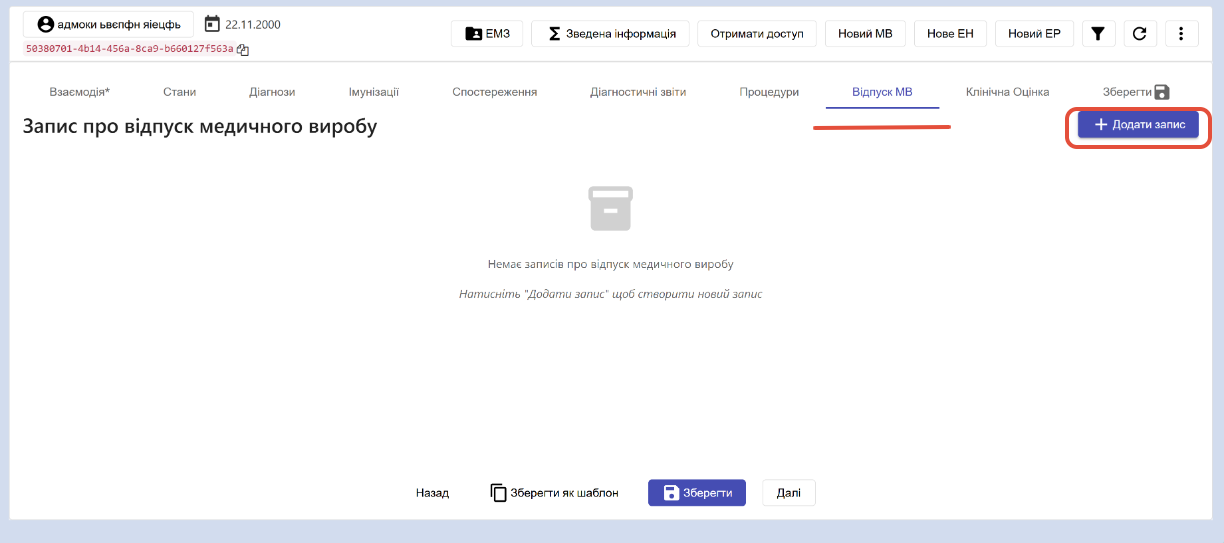
користувач побачить перелік полів, що мають бути заповнені для успішного відпуску МВ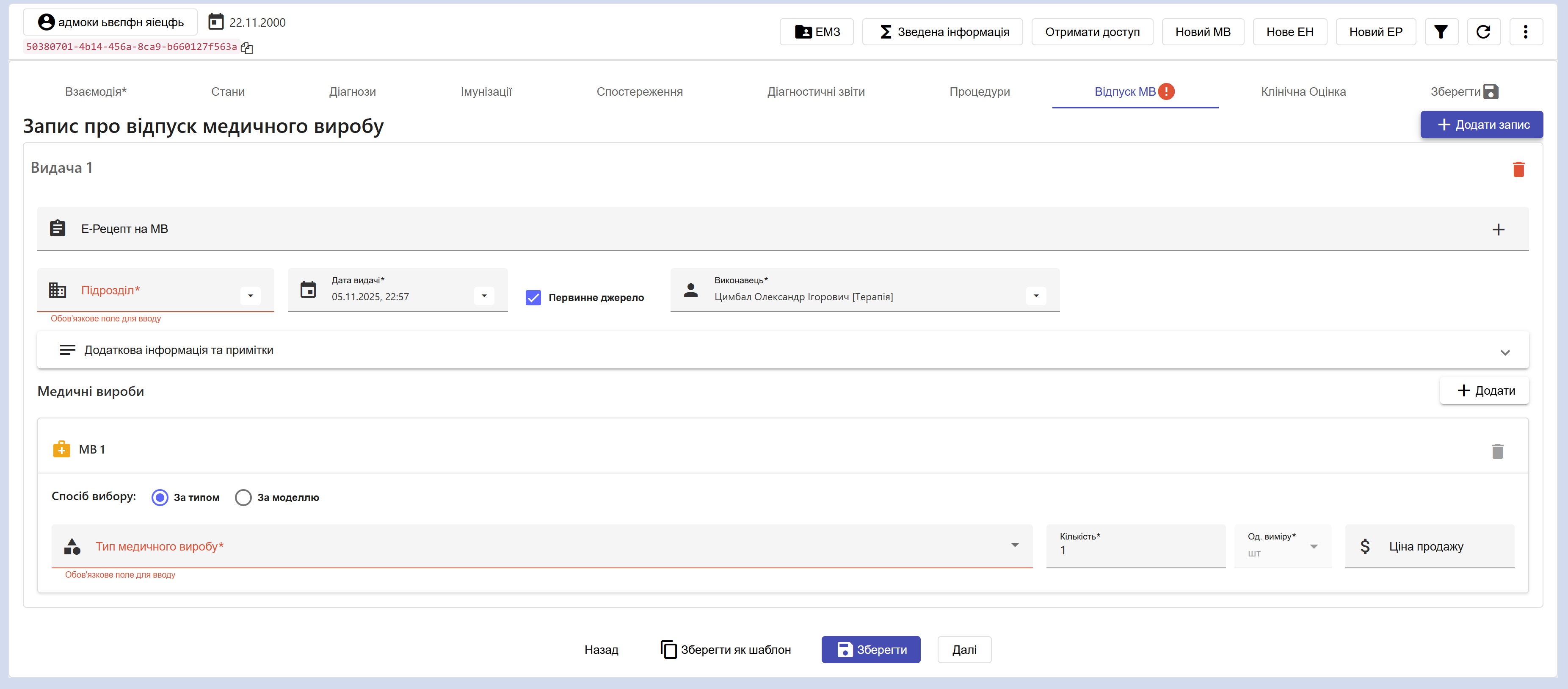
червоним кольором будуть виділені поля що необхідно заповнити- Підрозділ (в якому було здійснено відуск)
- дата та час видачі
- відмітка - первинне джерело (у разі якщо
- виконваець (якщо відмітка "первинне джерело" активна
- Секція - додаткова інформація
- якщо натиснути на символ що обведено на малюнку, користувачу відкриються додаткові поля

- Посилання на процедуру (натисніть + щоб обрати процедуру з поточного пакету взаємодії)
- додаткова інформація (натисніть + щоб обрати посилання на ЕМЗ що можуть бути пов'язані)
- примітка (додаткова текстова інформація щодо відпуску МВ)
- якщо натиснути на символ що обведено на малюнку, користувачу відкриються додаткові поля
- Секція - медичні вироби
Основна інформація про медичний виріб що відпускається розташована в секції - медичні вироби.
Існує 2 варіанти конкретизації виробу що відпускається:
- За типом
- За моделлю
Лікар, обирає необхідний варіант - натиснувши на відповідний лівою кнопкою миші.
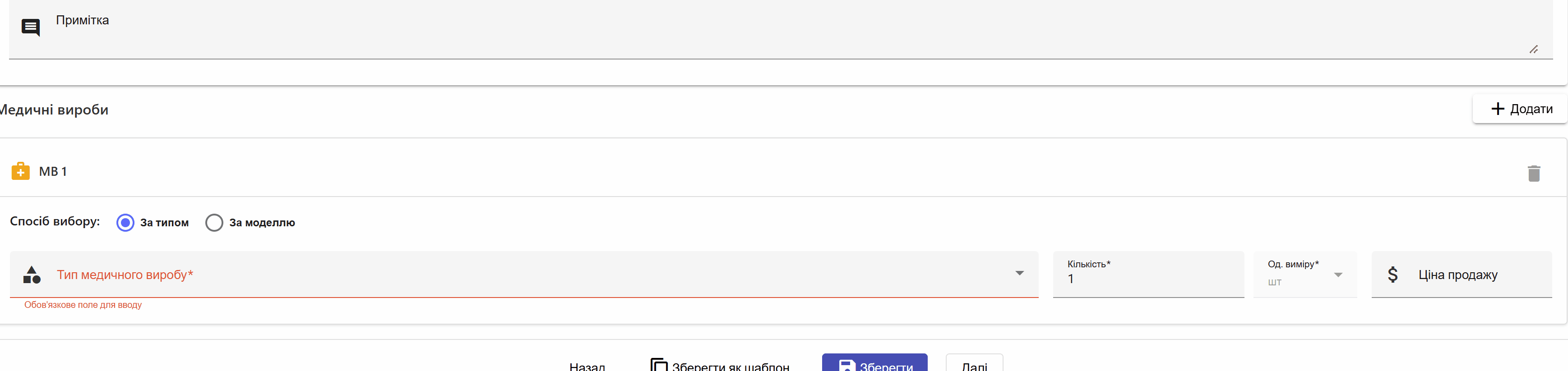
Медичний виріб за моделлю:
Щоб обрати медичний виріб за моделлю, необхідно натиснути на відповідний перемикач, та у новому полі, натиснути плюсик. Система відкриє нове вікно з переліком доступних моделей медичниз вробів. Лікар обирає необхідну модель і коригує кількість за необхідністю.
Як це зробити - можна переглянути нижче на короткому відео:
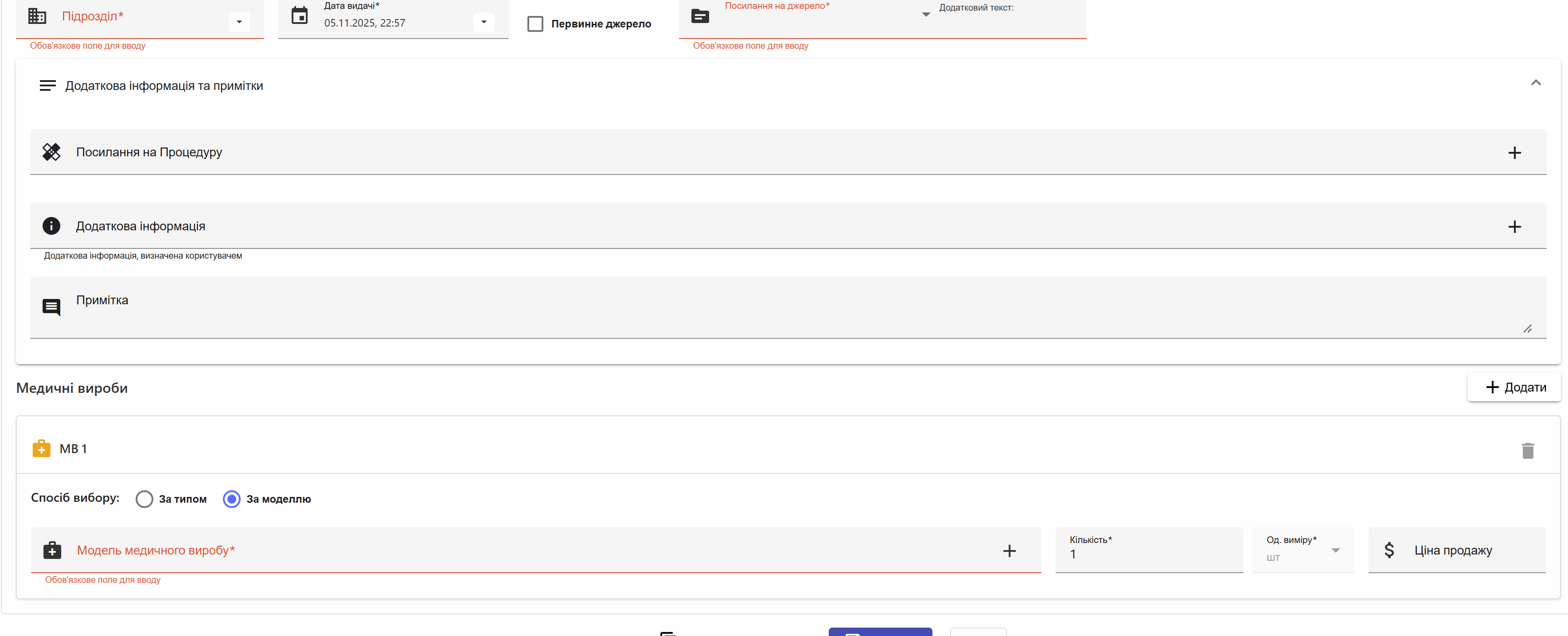
Ви можете натиснути "+ додати" щоб вказати ще один медичний виріб до цього запису про відпуск.
Відпуск МВ за Е-рецептом на МВ
При наявності у пацієнта номеру е-рецепту на мв, лікар може зареєструвати відпуск вказавши посилання на цей рецепт.
Якщо вказаний е-рецепт на МВ, то система автоматично обере необхідний медичний виріб, та при наявності зазначеного об'єму МВ в рецепті - система застосує це значення до поля - кількість.
За замовчуванням, при пошуку е-рецепту на МВ, система покаже перелік рецептів що були створені в вашому закладі, або ви можете використати номер направлення що вам надав пацієнт.
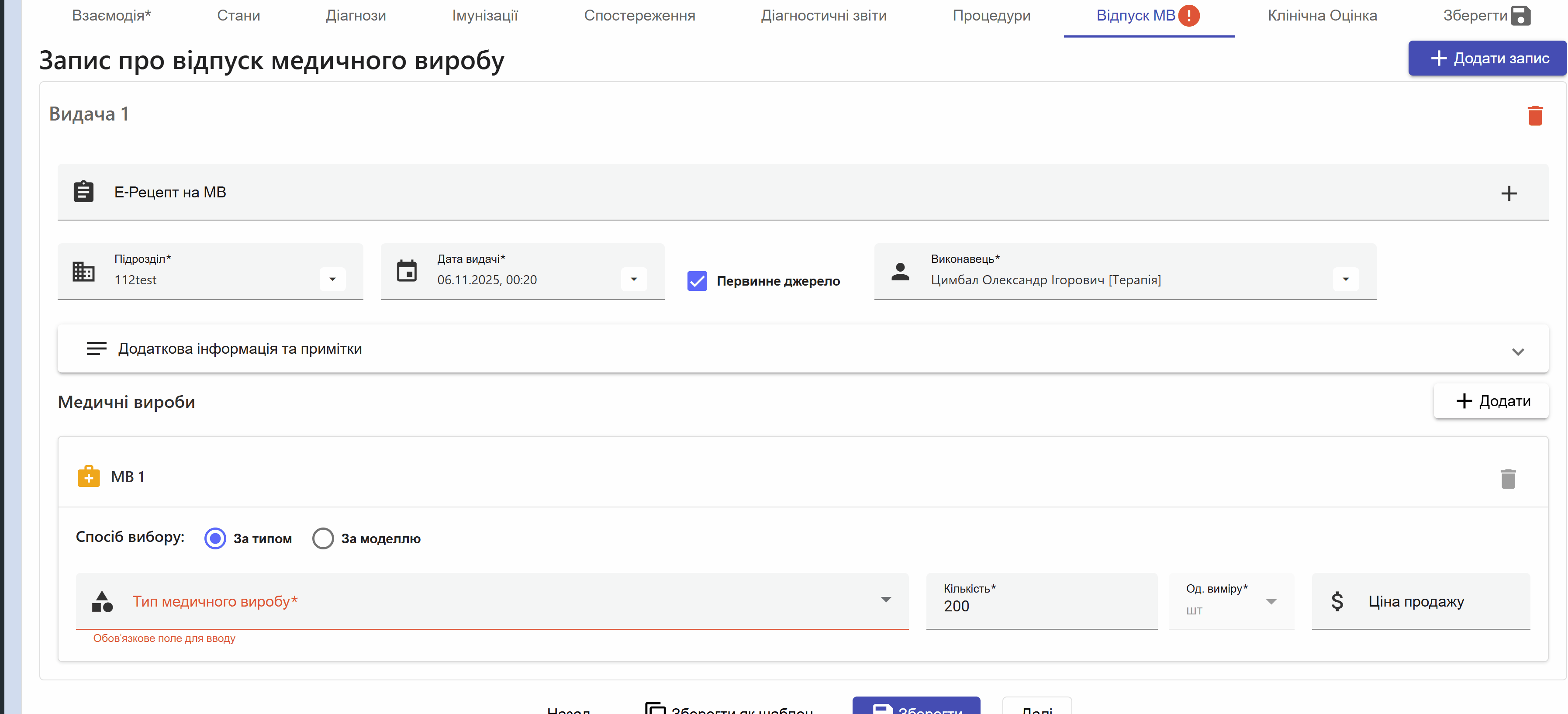
Лікар може внести декілька записів про відпуск медичного виробу в контексті однієї взаємодії для цього натисніть - + Додати запис
Відправка даних в ЕСОЗ
щоб відправити дані ЕСОЗ - необхідно натиснути Збереги - система перенесе вас на крок підпису та відправки даних в ЕСОЗ.